linux对已有分区进行扩容,解决报错:设备文件不存在(No such file or directory)
本文介绍
在原始磁盘上增加空间(常用在虚拟化环境中增加了磁盘空间)
步骤一:查看磁盘结构以及大小
命令:lsblk 查看磁盘结构以及大小
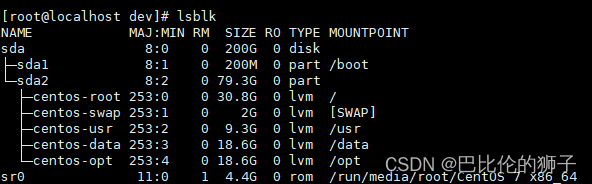
步骤二:删除多余分区(视情况而定)
删除多余分区(视情况而定)
命令:fdisk -l 查看磁盘情况
(注:如果磁盘是挂载状态,无法进行分区操作,需要先卸载磁盘)
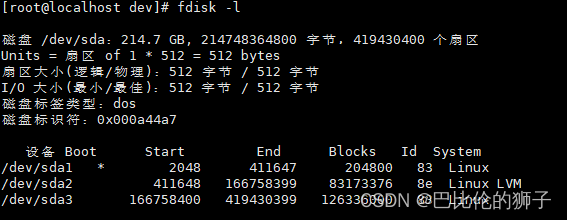
可以看到,磁盘sdb原先存在着3个分区,那么可以先删除这些分区;
删除分区:如果磁盘本身没有分区,就忽略这一步
1)先使用命令:fdisk /dev/sda
2)输入d
3)输入想要删除的分区号:3
到这里就成功删除了分区3;重复以上操作删除剩下的两个分区;
再次使用 sudo fdisk -l查看
可以磁盘原先的3分区已经不见了;
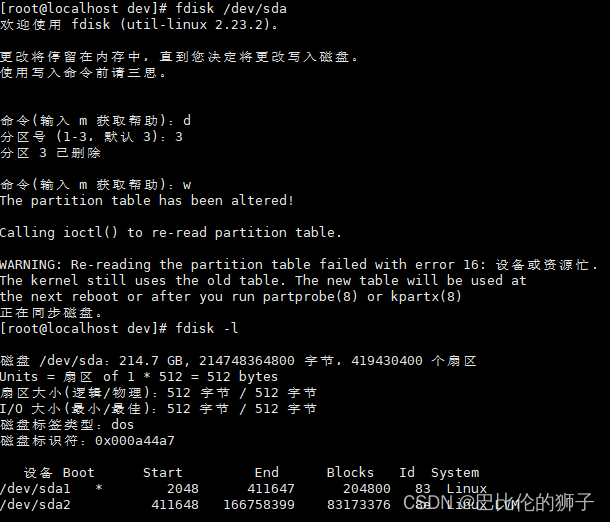
步骤三:创建新分区
(1)使用命令:sudo fdisk /dev/sdb进入磁盘操作界面
(2)在命令中输入:n 表示新建一个分区
(3)输入:p 表示新建一个主分区
(4)输入:3 表示新建主分区3
(5)按下回车: 表示主分区3的第一个扇区地址
(6)输入:+80GM 表示第主分区的大小为80G
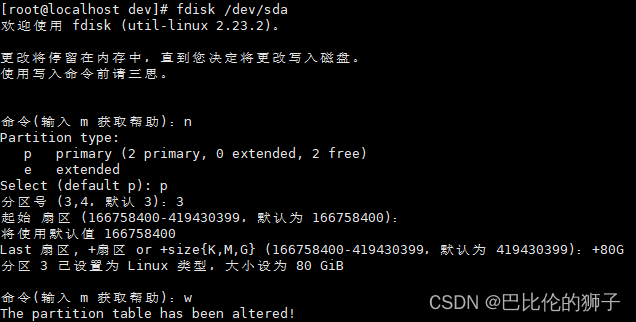
步骤四:格式化分区
划重点:很多小伙伴到了这一步出现报错
–No such file or directory
格式化分区mkfs.ext4 /dev/sda3发现以下提示:
Could not stat /dev/sda3 — No such file or directory
1.通过命令:ls -l /dev/sda*查看,发现设备文件不存在
2.通过命令mknod /dev/sda3 b 8 4(其中b是block型设备文件,8是主设备号,4是辅助设备号)
3.重启Linux shutdown -r now
4.通过命令:mkfs.ext4 /dev/sda3 格式化该分区
步骤五:创建物理卷
(pvcreate) sda3根据第一步中创建的分区名称进行替换
命令:pvcreate /dev/sda3

步骤六:将磁盘扩展到卷组
命令:vgextend centos /dev/sda3

步骤七:扩展逻辑分区(lvextend)
根据自己的情况选择扩容到centos-root
还是centos-home逻辑分区,请修改注释
100%是将所有的磁盘空间扩容到指定分区,也可以根据需要进行调整比例
也支持指定大小比如10G等等(指定固定值时参数-l需要修改为-L)
命令:lvextend -l+100%FREE /dev/mapper/centos-root

步骤八:使扩展生效(xfs_growfs)
根据扩容的分区进行选择使用
命令:xfs_growfs /dev/mapper/centos-data

步骤九:查看结果
命令:df -h





 本文提供了一套详细的步骤来指导如何在Linux系统中为已有的分区增加空间,特别适用于虚拟化环境下的磁盘扩容需求。从查看磁盘结构、删除及创建分区、格式化到扩展逻辑卷,一步步教会读者如何解决‘设备文件不存在’等常见错误。
本文提供了一套详细的步骤来指导如何在Linux系统中为已有的分区增加空间,特别适用于虚拟化环境下的磁盘扩容需求。从查看磁盘结构、删除及创建分区、格式化到扩展逻辑卷,一步步教会读者如何解决‘设备文件不存在’等常见错误。
















 1030
1030

 被折叠的 条评论
为什么被折叠?
被折叠的 条评论
为什么被折叠?








